Sådan sikkerhedskopieres og gendannes specifikke Windows-registreringsnøgler
Microsoft Windows 10 Windows 11 Helt / / June 04, 2023

Udgivet

Før du ændrer Windows-registreringsdatabasen, er det vigtigt at sikkerhedskopiere det først, for en sikkerheds skyld. Du kan gøre det ved at bruge trinene i denne vejledning.
Registreringsdatabasen er livsnerven i dit Windows-operativsystem og gemmer tusindvis af vigtige indstillingsnøgler, som Windows og installerede applikationer har brug for for at kunne køre. Før du foretager ændringer af en bestemt nøgle, kan du sikkerhedskopiere og gendanne specifikke Windows-registreringsnøgler.
Hvis du vil ændre registreringsdatabasen på Windows, er det vigtigt at sikkerhedskopiere hele registreringsdatabasen først, så du kan gendanne den, hvis noget går galt. Vi viser dig, hvordan du sikkerhedskopierer specifikke registreringsdatabasenøgler i stedet for hele databasen nedenfor.
Hvorfor skal du sikkerhedskopiere Windows-registreringsdatabasen?
Der er flere konfigurationer, du kan lave til Windows via registreringsdatabasen. Det er også her brugere af Home-udgaver af Windows kan foretage redigeringer for at opnå funktioner, som Pro-brugere nemt kan håndtere via gruppepolitik.
Men før du roder rundt i Windows-registreringsdatabasen, er det vigtigt at vide, hvad du gør og gør det rigtigt. For eksempel er registreringsdatabasen en database, der indeholder alle app-, hardware- og systemkonfigurationsindstillinger.
Det gemmer oplysninger om hardwareenheder, brugerpræferencer, apps, systemindstillinger osv. Alle data, der er gemt i registreringsdatabasen, er nødvendige, og sletning af en forkert værdi eller ændring af en nøgle kan beskadige din pc.
På grund af dets betydning er det nødvendigt at oprette en sikkerhedskopi af din nuværende registreringsdatabase, før du ændrer den. Ud over at sikkerhedskopiere hele systemdatabasen kan du også sikkerhedskopiere og gendanne specifikke nøgler.
Sådan sikkerhedskopieres specifikke registreringsdatabasenøgler på Windows
Når du har en komplet sikkerhedskopi af registreringsdatabasen, kan du sikkerhedskopiere en bestemt nøgle eller nøgler, før du ændrer dem. Derefter, hvis noget ikke fungerer efter en ændring, kan du gendanne de specifikke nøgle(r).
Bemærk: Denne proces fungerer på samme måde på Windows 10 og 11.
Sådan sikkerhedskopieres en specifik Windows-registreringsnøgle:
- Trykke Windows-tast + R at lancere Løb dialogvindue.
- Type regedit og klik Okay eller tryk Gå ind.
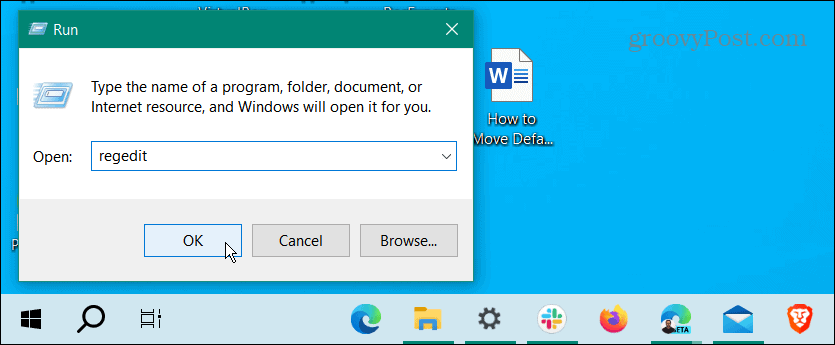
- Hvornår Registreringseditor starter, skal du gå til stien til den nøgle, du vil sikkerhedskopiere.

- Klik Fil fra den øverste værktøjslinje, og vælg Eksport fra menuen.

- I Eksporter registreringsdatabasen vindue, skal du vælge din backupplacering.
- Indtast et navn, der er let at huske på filen, og sørg for, at filtypen er indstillet til ".reg” for typen registreringsfiler.
- Under Eksportområde sektionen skal du klikke på Udvalgt gren mulighed for at bekræfte, at det er den specifikke nøgle, du ønsker.
- Klik på Gemme knap.
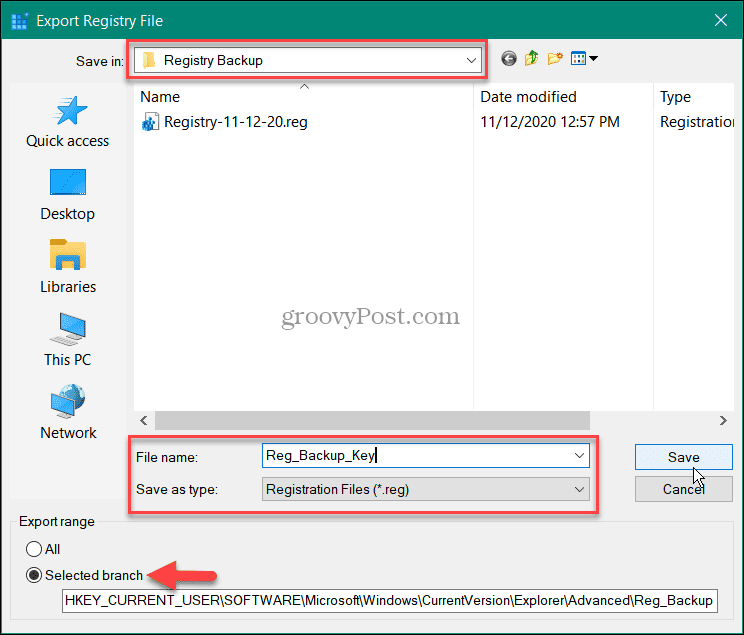
Det .reg filen vil blive gemt på din backup-placering, og du kan bruge den til at gendanne ændringer eller replikere indstillingen på en anden computer. Det er også vigtigt at bemærke, at du kan eksportere nøgler såsom mappe, DWORD-værdier og strenge. Når du vælger en mappe, bliver alt i den sikkerhedskopieret.
Sådan gendannes specifikke Windows-registreringsnøgler
Hvis du har brug for at gendanne den sikkerhedskopierede registreringsnøgle, kan du gøre det fra den sikkerhedskopi, du oprettede.
Sådan gendannes en bestemt nøgle:
- Trykke Windows-tast + R.
- Type regedit og klik Okay.
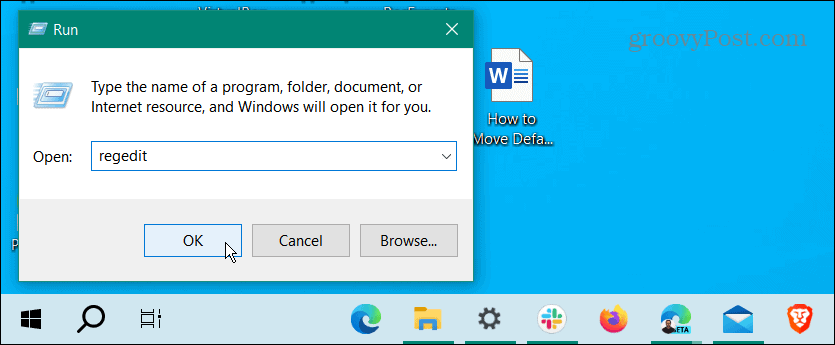
- Når Registreringseditor starter, skal du klikke Fil > Importer.
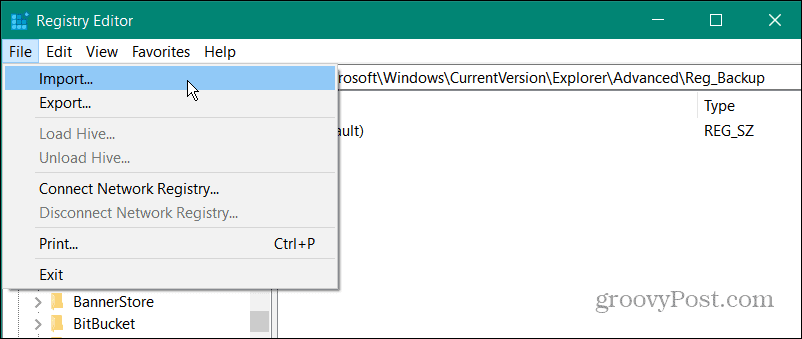
- Naviger til placeringen af registreringsdatabasenøglens backup.
- Fremhæv .reg fil, du skal bruge, og klik på Åben knap.
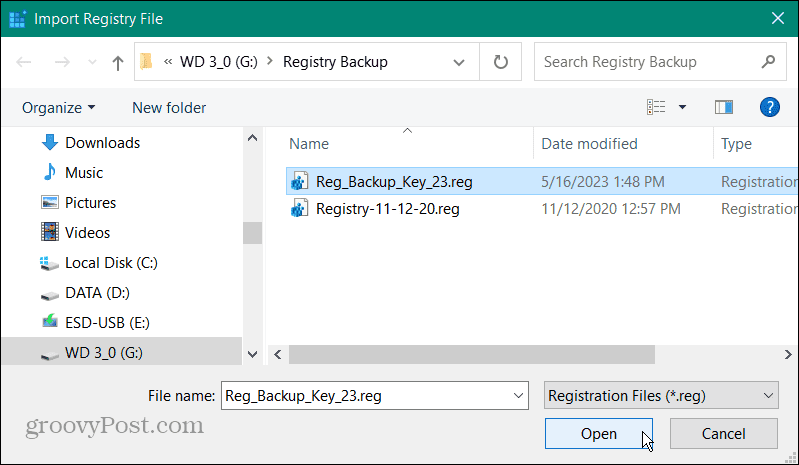
- Når meddelelsen om vellykket import vises, skal du klikke Okay.
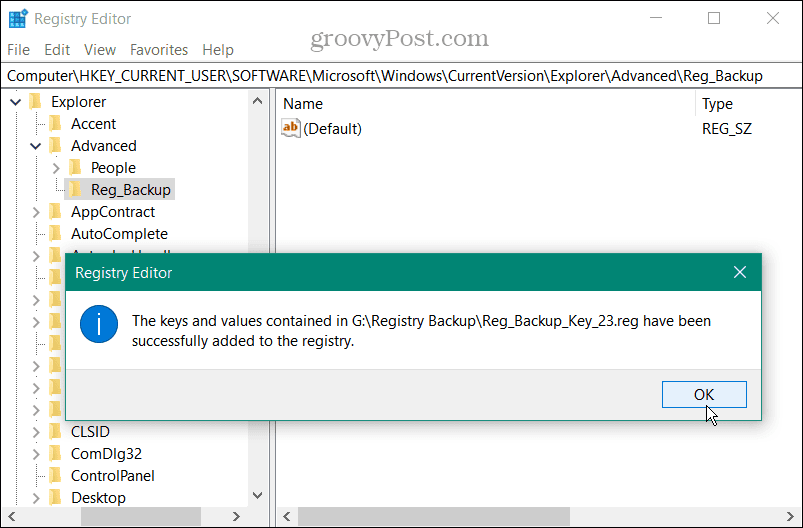
Indholdet af .reg backup-fil vil blive flettet ind i registreringsdatabasen. Typisk sker ændringerne med det samme; I nogle tilfælde kan det dog være nødvendigt at genstarte din pc.
Sikkerhedskopiering af dit Windows-system
Det er altid vigtigt at sikkerhedskopiere registreringsdatabasen, før du ændrer den. Og hvis du kun vil sikkerhedskopiere og gendanne specifikke nøgler, kan du også gøre det. Selvfølgelig vil gendannelse af en bestemt nøgle kun påvirke den nøgle, du eksporterede, og vil ikke fjerne andre ændringer, du har foretaget i registreringsdatabasen.
Ud over manuelt sikkerhedskopiering af Windows-registreringsdatabasen, vil du gerne sikre dig oprette en komplet system backup. Det vil give dig mulighed for det nulstil og gendan din pc fra et systembillede. Bemærk også, at når det kommer til at gendanne din pc, vil du det oprette et gendannelsespunkt regelmæssigt.
Også, hvis du er en superbruger, kan du være interesseret i, hvordan du sikkerhedskopiere PowerToys. Og hvis din pc oplever problemer med manglende eller korrupte registreringselementer, kan du det reparere ødelagte registreringselementer på Windows 10.
